 Сегодня, когда наша персональная информация легко может быть использована в нежелательных целях, защита личных данных является первостепенной задачей любого владельца смартфона. Причем одной из угроз, которую многие недооценивают, является, собственно, компания-разработчик операционной системы Android — Google. Множество программ и сервисов от Google бесплатны. Однако, если Google ничего не берет за свои услуги, каким он образом он стал самой дорогой компанией в мире? Ответ прост: если продукт бесплатен, значит, этот продукт — вы. Google выяснил, что рекламодатели готовы платить больше, чем потребители. Поскольку программным обеспечением Google пользуется огромное количество людей, интернет-гигант имеет возможность собирать множество разнообразных данных о пользователях. В этом ему помогают производители Android-устройств, которым Google поставляет свое бесплатное ПО. На основе собранных данных можно создать отличную узконаправленную рекламу, и компании готовы хорошо за это платить.
Сегодня, когда наша персональная информация легко может быть использована в нежелательных целях, защита личных данных является первостепенной задачей любого владельца смартфона. Причем одной из угроз, которую многие недооценивают, является, собственно, компания-разработчик операционной системы Android — Google. Множество программ и сервисов от Google бесплатны. Однако, если Google ничего не берет за свои услуги, каким он образом он стал самой дорогой компанией в мире? Ответ прост: если продукт бесплатен, значит, этот продукт — вы. Google выяснил, что рекламодатели готовы платить больше, чем потребители. Поскольку программным обеспечением Google пользуется огромное количество людей, интернет-гигант имеет возможность собирать множество разнообразных данных о пользователях. В этом ему помогают производители Android-устройств, которым Google поставляет свое бесплатное ПО. На основе собранных данных можно создать отличную узконаправленную рекламу, и компании готовы хорошо за это платить.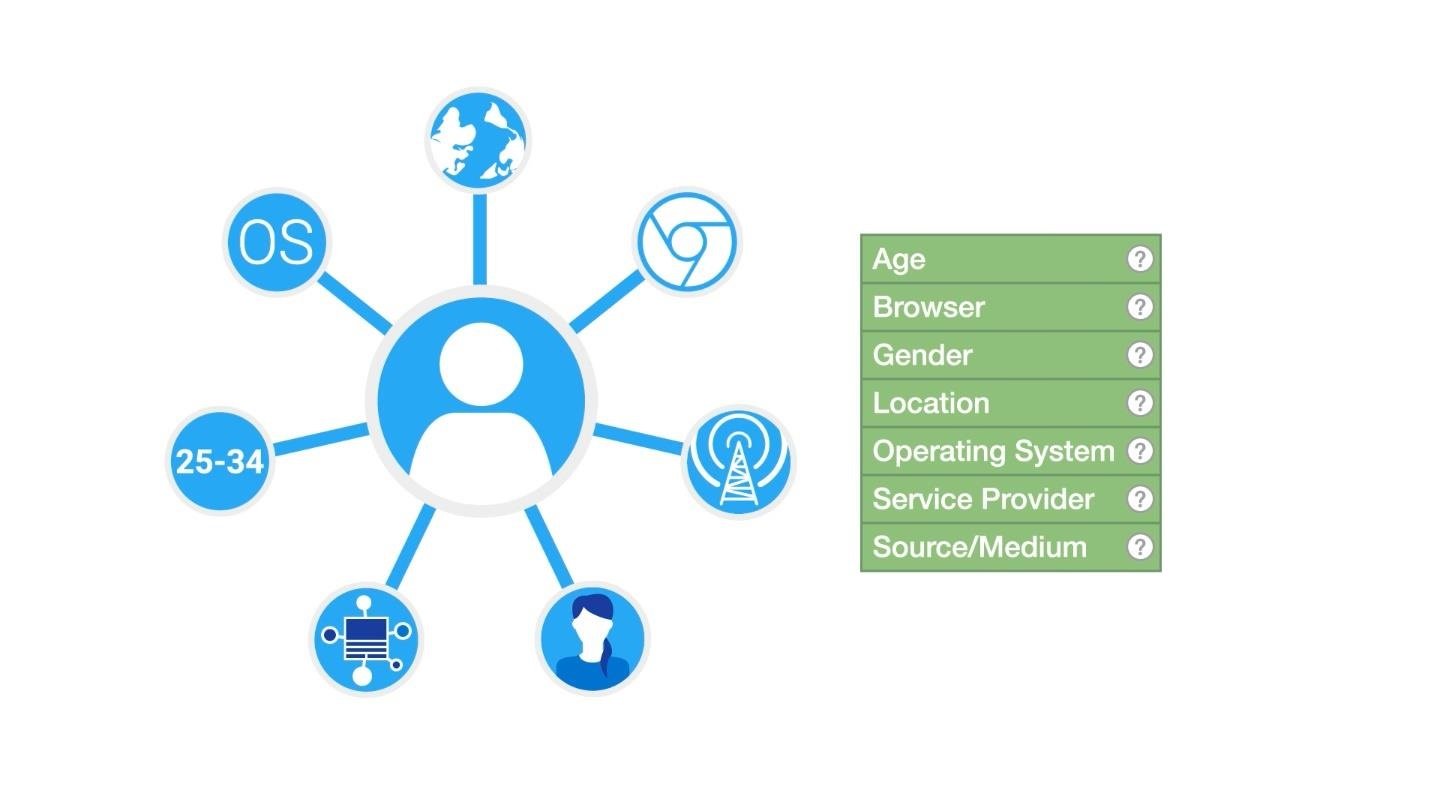 Вот лишь некоторая информация, которую Google собирает о вас, чтобы передать рекламодателям. Впрочем, вы вовсе не обязаны беспомощно наблюдать, как Google собирает с вашего смартфона информацию о том, кто вы, и что любите. Вы можете оградить себя от этого, последовав нижеперечисленным советам.
Вот лишь некоторая информация, которую Google собирает о вас, чтобы передать рекламодателям. Впрочем, вы вовсе не обязаны беспомощно наблюдать, как Google собирает с вашего смартфона информацию о том, кто вы, и что любите. Вы можете оградить себя от этого, последовав нижеперечисленным советам.
Совет 1. Отключите персонализацию рекламы
Используя так называемый «рекламный ID», Google сообщает рекламодателям идентифицирующую вас информацию — например, о вашем местонахождении, или о том, какими вы пользуетесь приложениями. Причем, воспользоваться этой информацией могут не только корпорации, но и любое частное лицо.
Google дает возможность контролировать использование своих данных посредством отказа от персонализированной рекламы. В этом случае вы закрываете рекламщикам доступ к своему уникальному рекламному ID. Чтобы отказаться от рекламы, зайдите в основные настройки своего телефона и выберите: Google –> Реклама –> Отключить персонализацию рекламы.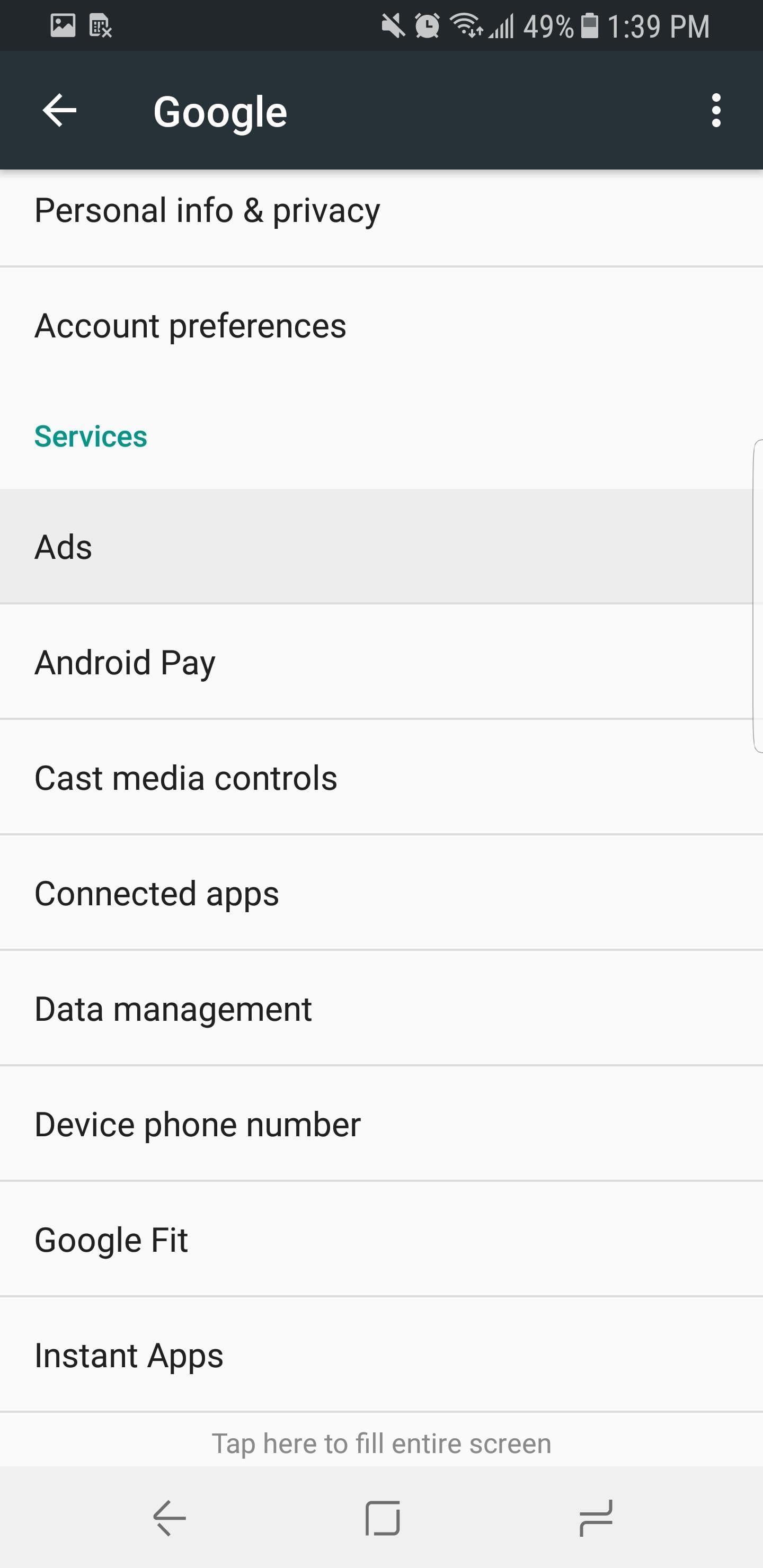
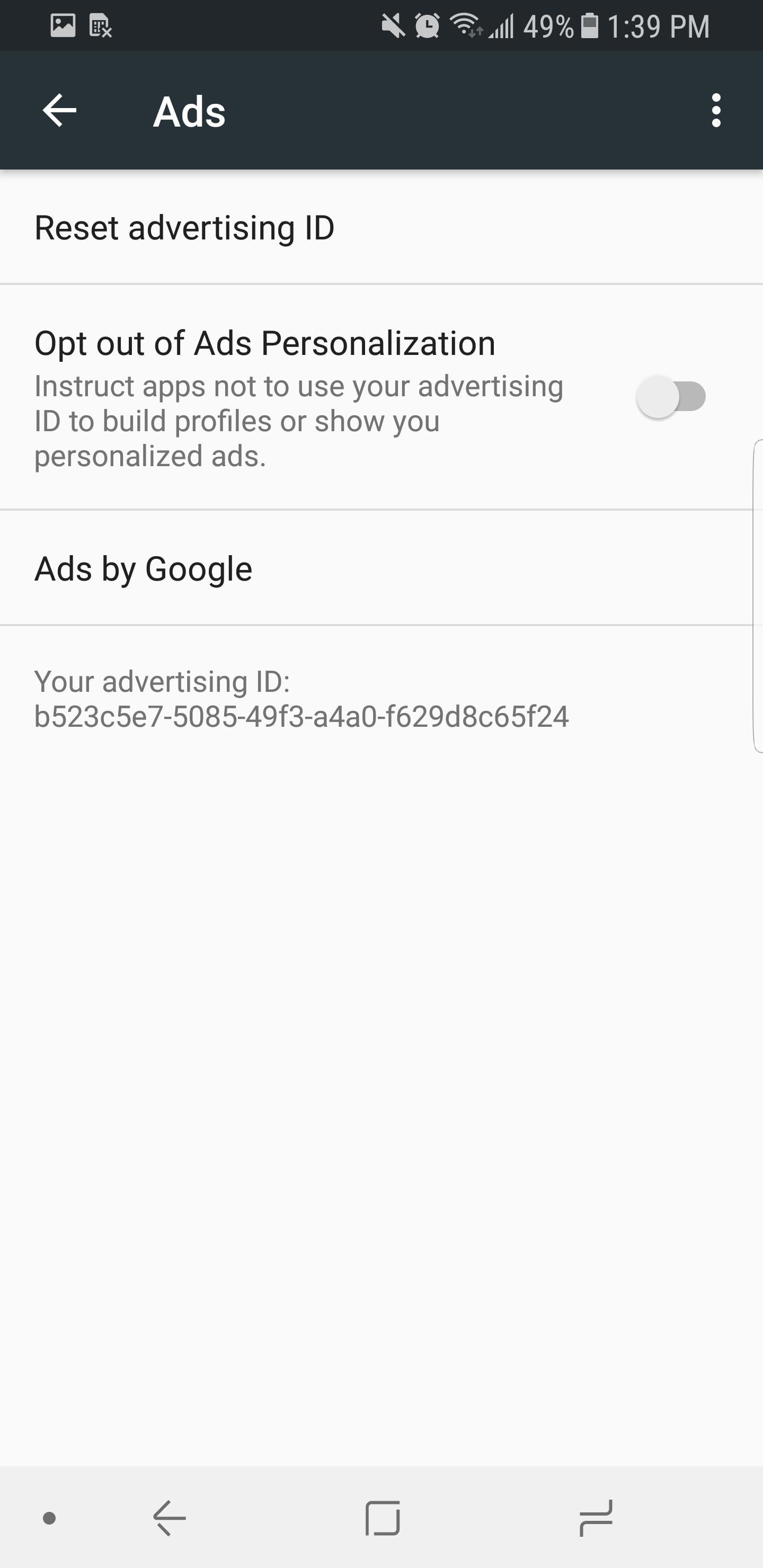
Совет 2. Смените DNS-сервер, используемый по умолчанию
Для определения локации устройств и сайтов в интернете используется IP-адрес, представляющий собой серию цифр. По сути, IP-адрес является «почтовым» адресом серверов и устройств. Но, как вы знаете, для попадания на какой-либо сайт, требуется вводить не последовательность чисел, а имя сайта и название домена верхнего уровня (например, .com, .ru, .net, .org). Вводя имя сайта, вы посылаете запрос на ваш DNS-сервер (сервер системы доменных имен). DNS-сервер соотносит введенное название с IP-адресом соответствующего сайта, и направляет туда ваш интернет-трафик.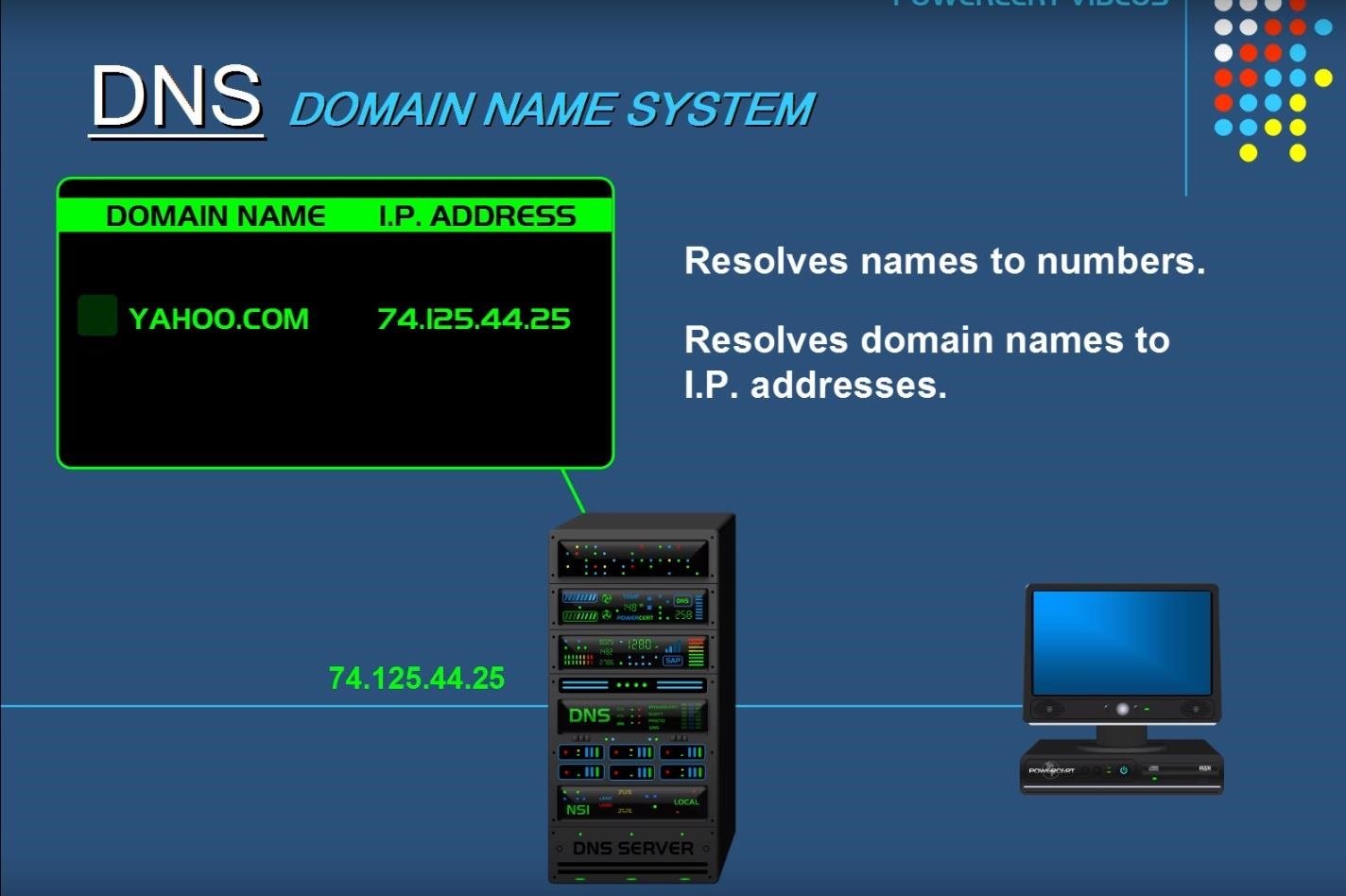 Сервер DNS выступает в роли автоматического телефонного справочника для вашего интернет-трафика. По умолчанию при использовании мобильного интернета DNS-сервер для смартфонов Android предоставляет оператор сотовой связи. При подключении через домашний Wi-Fi используется DNS-сервер интернета-провайдера. Однако сегодня многие предпочитают вместо «дефолтных» использовать DNS-серверы Google, поскольку они, как правило, работают быстрее, чем серверы провайдеров домашнего интернета. Тем не менее Google делает то же, что и другие интернет-провайдеры, когда вы используете их DNS-серверы, а именно — читает запросы, создает рекламные профили и продает эту информацию. Проблема в том, что Android не позволяет с легкостью менять DNS-серверы. Если при подключении через Wi-Fi такая возможность в принципе есть (хотя и ограниченная), то при использовании мобильного интернета поменять DNS-сервер просто не получится. Решить данную проблему можно с помощью приложения DNS Changer, которое создали обеспокоенные проблемами интернет-безопасности частные лица.
Сервер DNS выступает в роли автоматического телефонного справочника для вашего интернет-трафика. По умолчанию при использовании мобильного интернета DNS-сервер для смартфонов Android предоставляет оператор сотовой связи. При подключении через домашний Wi-Fi используется DNS-сервер интернета-провайдера. Однако сегодня многие предпочитают вместо «дефолтных» использовать DNS-серверы Google, поскольку они, как правило, работают быстрее, чем серверы провайдеров домашнего интернета. Тем не менее Google делает то же, что и другие интернет-провайдеры, когда вы используете их DNS-серверы, а именно — читает запросы, создает рекламные профили и продает эту информацию. Проблема в том, что Android не позволяет с легкостью менять DNS-серверы. Если при подключении через Wi-Fi такая возможность в принципе есть (хотя и ограниченная), то при использовании мобильного интернета поменять DNS-сервер просто не получится. Решить данную проблему можно с помощью приложения DNS Changer, которое создали обеспокоенные проблемами интернет-безопасности частные лица.
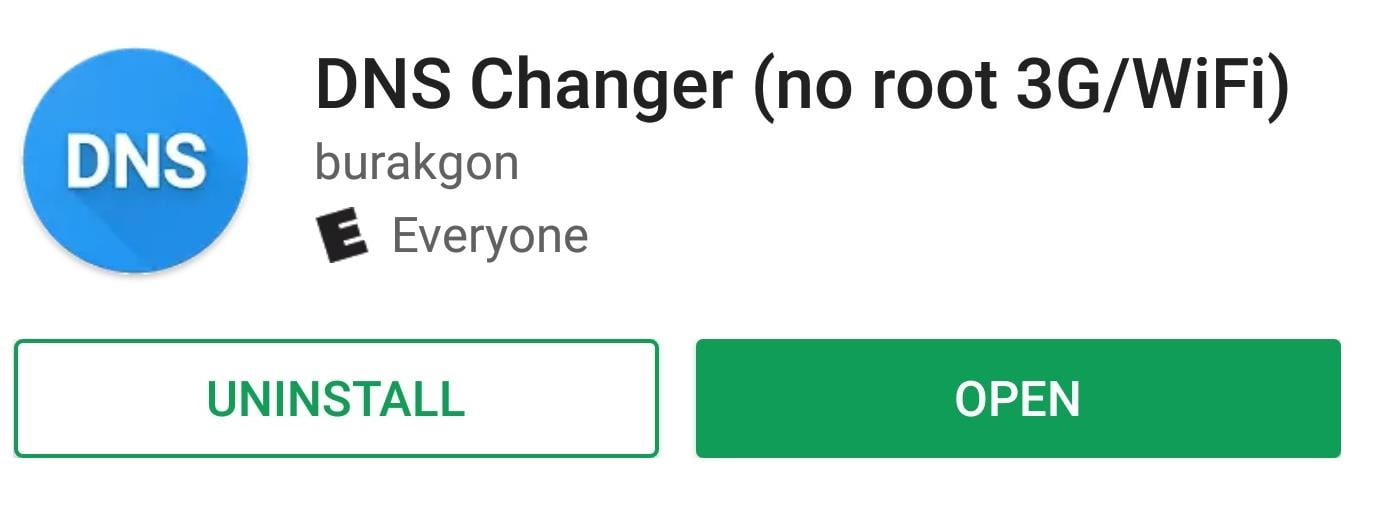 Запустив приложение, выберите «Открыть DNS» из выпадающего списка и нажмите «Старт». Появится всплывающее окно, сообщающее, что приложение будет создавать VPN-соединение. Нажмите «ОК», чтобы сменить DNS-сервер. Теперь Google не сможет прочитать вашу историю посещения сайтов и продать эту информацию сторонним компаниям.
Запустив приложение, выберите «Открыть DNS» из выпадающего списка и нажмите «Старт». Появится всплывающее окно, сообщающее, что приложение будет создавать VPN-соединение. Нажмите «ОК», чтобы сменить DNS-сервер. Теперь Google не сможет прочитать вашу историю посещения сайтов и продать эту информацию сторонним компаниям.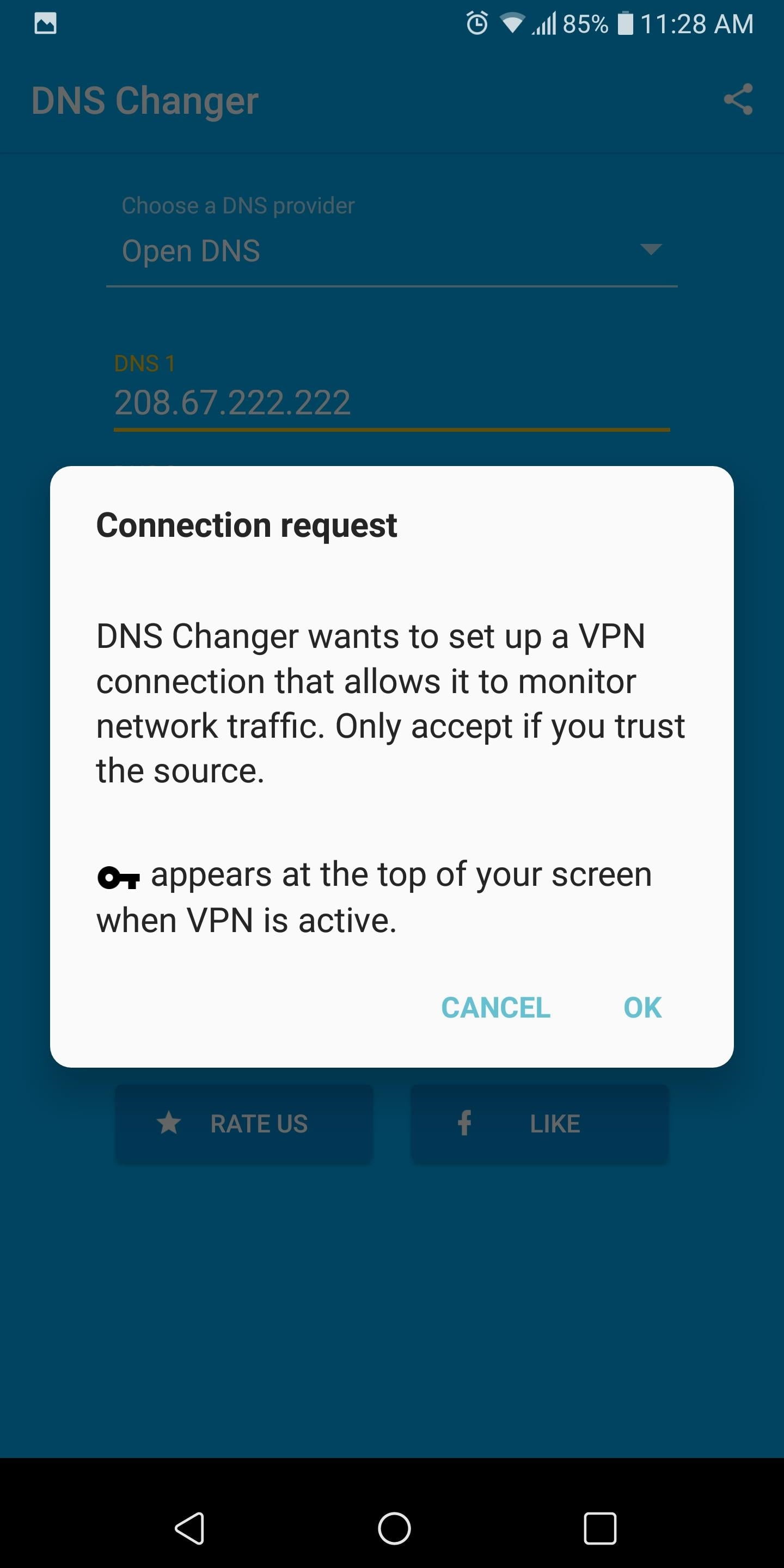
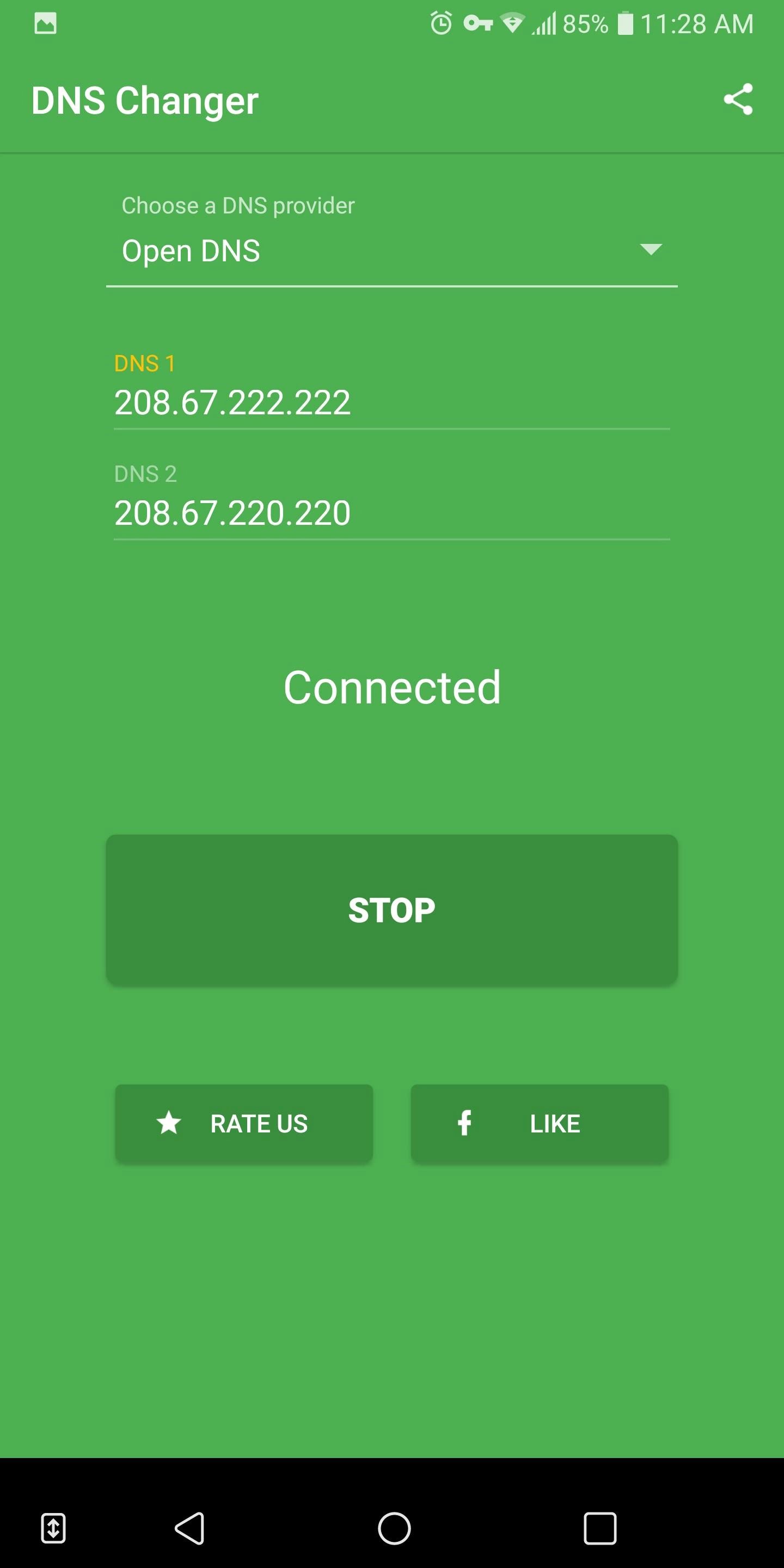
Совет 3. Используйте VPN-соединение для шифрования всего трафика
Еще один способ автоматически поменять DNS-сервис, защитив данные в период переноса — это использование VPN. Виртуальные частные сети защищают данные, перенаправляя весь трафик на надежный, обычно зашифрованный, сервер. Конфиденциальность достигается путем сокрытия вашего IP-адреса, выполняющего в интернете ту же роль, что и почтовый адрес в жизни. IP-адрес — это своего рода маркер, позволяющий передавать данные именно на ваши устройства и в обратном направлении. Имея доступ к этим данным, Google (или хакер, если уж на то пошло) может собрать немало информации о вас. VPN выступает в качестве буфера между вами и интернетом. Он принимает весь ваш трафик на собственные серверы, маскируя исходный IP-адрес (обратный почтовый адрес). Получатель увидит лишь IP-адрес VPN-сервера, но не ваш. Таким образом вы защищаете свои данные от потенциальных хакеров. Большинство VPN-сервисов обеспечивают еще один уровень безопасности – шифрование всего вашего трафика. Шифрование выступает как виртуальный сейф, в котором данные спрятаны от посторонних глаз. Хотя многие сайты в том или ином виде тоже шифруют данные, не весь трафик получает эту защиту, в то время как при использовании VPN будет зашифрована вся ваша информация.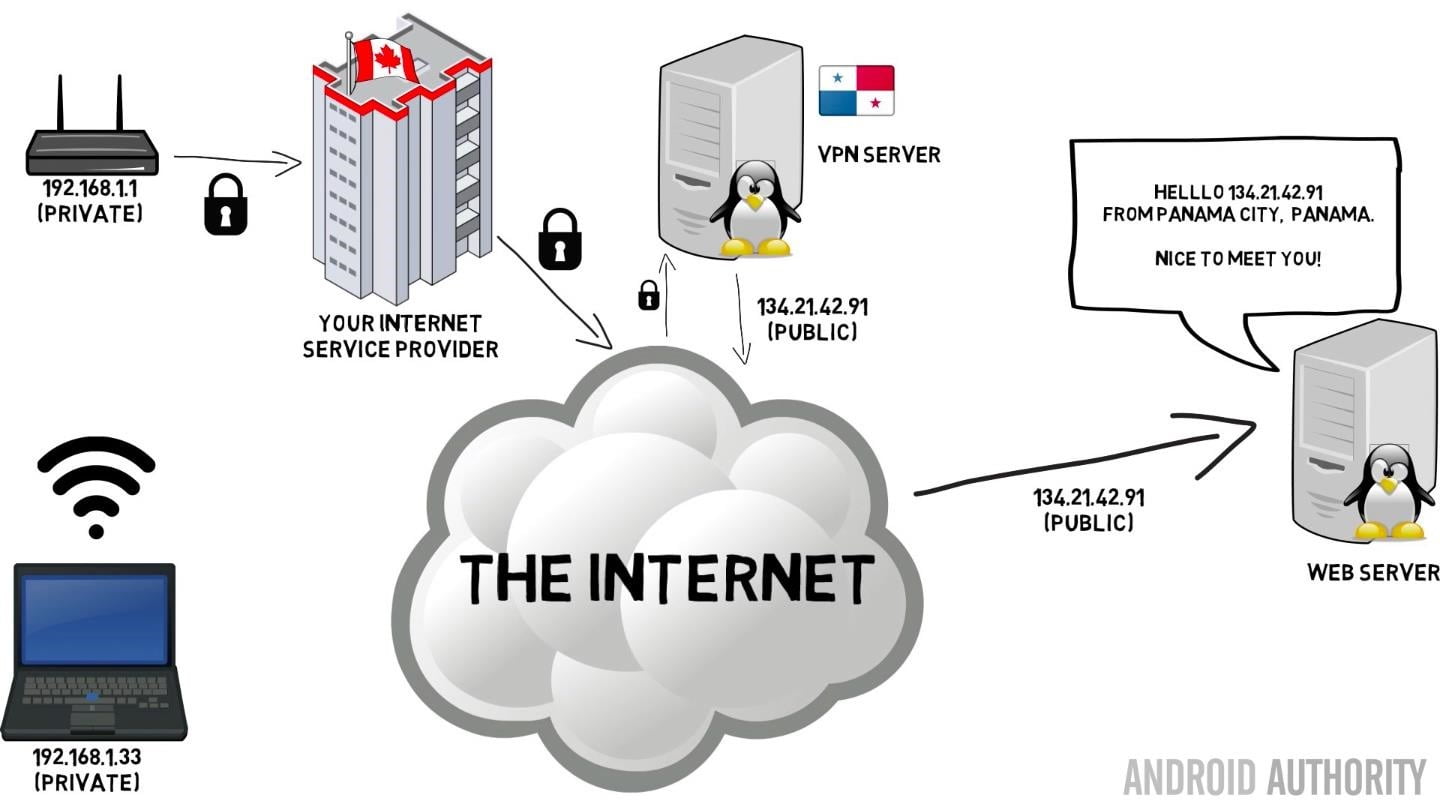
Замки показывают, что передаваемые данные зашифрованы. Как правило, чтобы обеспечить более надежную защиту от таких компаний, как Google, и различных интернет-провайдеров, VPN-сервисы предлагают собственные DNS-серверы. Так что, пользуясь VPN, вы можете быть уверены, что большинство ваших данных недоступны Google. Использовать одновременно VPN и DNS Changer невозможно, (поскольку DNS Changer, выполняя свою задачу, сам работает через VPN) — поэтому выберите тот вариант, который больше соответствует вашим потребностям и финансовым возможностям. За качественный VPN-сервис придется платить, в то время как DNS Changer бесплатен. Однако, если DNS Changer защищает ваши запросы к сайтам только в тот момент, когда они отсылаются на DNS-серверы, то VPN-сервис обеспечивает защиту всех ваших данных. Если ваш выбор — VPN, рекомендуем установить визуально приятное и легкое в использовании приложение NordVPN. Данная программа обеспечивает один из самых высоких уровней защиты и имеет семидневную бесплатную пробную версию. Также, вы можете сэкономить, если оплатите пользование приложением на более длительный срок (например, на год, а не на месяц).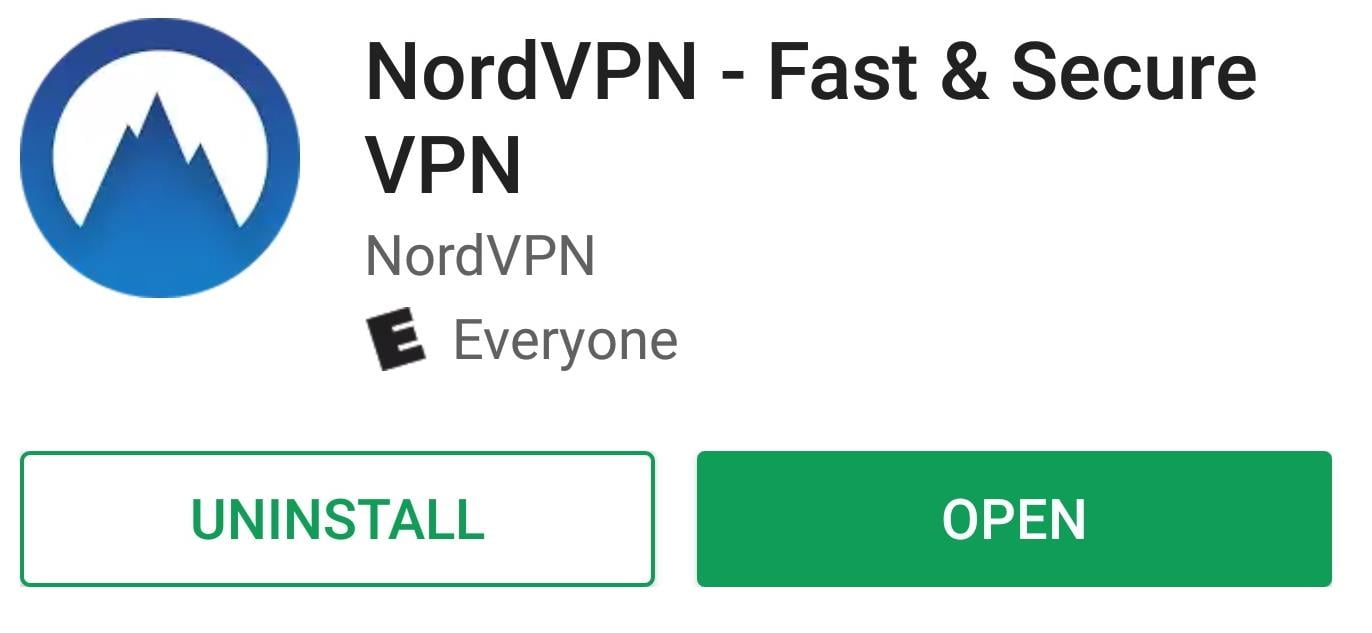
Совет 4. Не используйте приложения Google
Впервые включив свой Android-девайс, вы обнаружите на нем комплект предустановленных Google-приложений — таких, как Gmail, Google Calendar и некоторых других. Все эти приложения бесплатны. Google поставляет их производителям, выпускающим устройства на платформе Android. Однако, как и в случае с DNS-серверами, Google дает возможность пользоваться своими бесплатными приложениями не просто так, а для того, чтобы в дальнейшем иметь доступ к данным пользователей. Когда вы пишете электронное письмо, совершаете звонок или создаете событие в календаре, все те же ресурсы, которые призваны максимально облегчить вам эти задачи, используют ваши данные для создания рекламного профиля. Например, если в электронной переписке с друзьями вы обсуждаете тему совместного похода в кинотеатр, то позже можете увидеть рекламу сервиса по продаже билетов в кино. Единственный способ полностью защитить свои данные от Google — это прекратить пользоваться Google-приложениями. Поэтому наиболее обеспокоенным вопросами конфиденциальности пользователям следует избегать таких приложений, как Chrome, Gmail, Google Dialer, Google Calendar и т.п. Многие такие приложения предустановлены и удалить их, как правило, невозможно. В таком случае нужно зайти в Настройки –> Приложения, выбрать любые приложения Google и нажать Очистить данные. Таким образом вы удалите всю личную информацию о вас, которая, возможно, уже была собрана.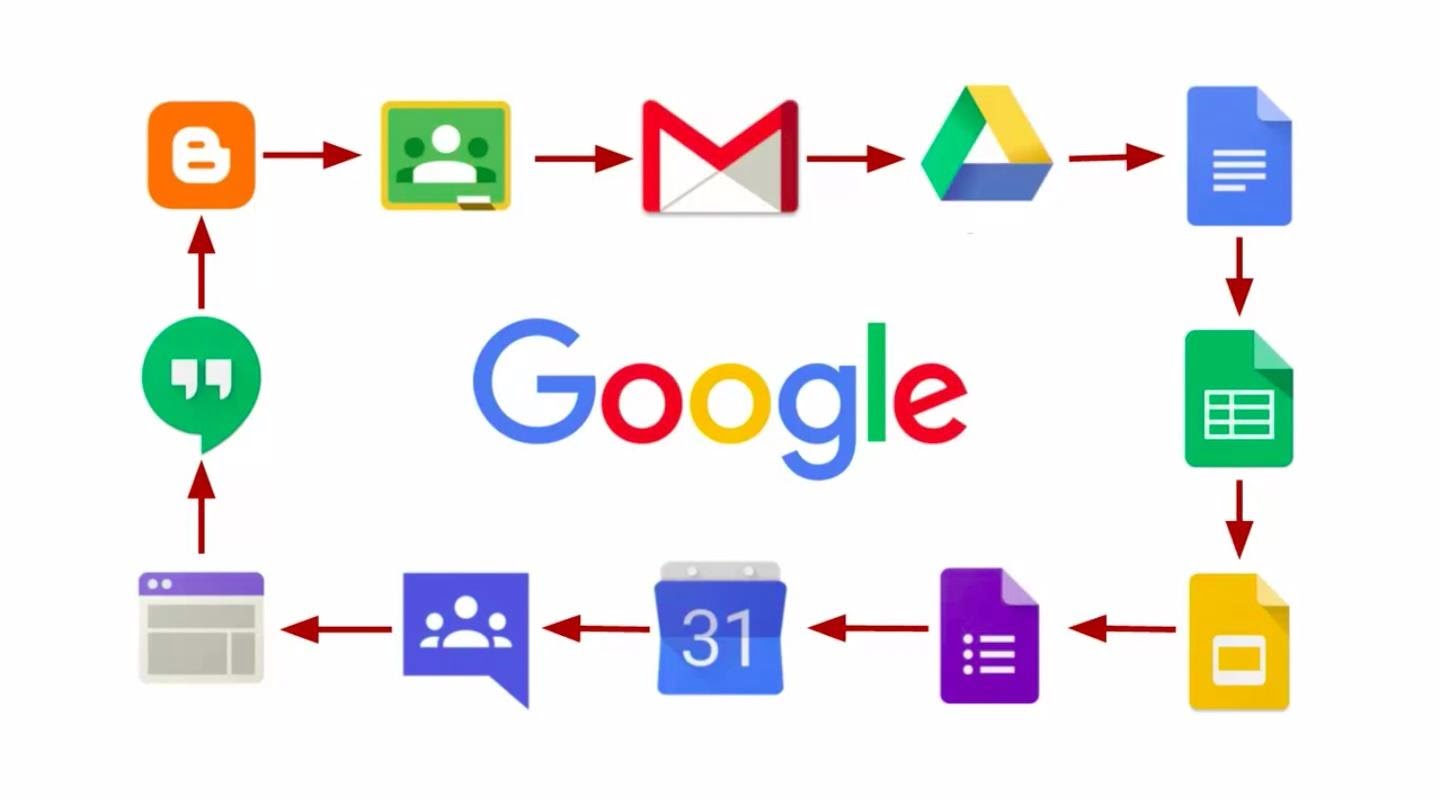 Чтобы Google не смог за вами следить, не используйте Google-приложения. Поскольку Android — это платформа с открытым исходным кодом, для каждого Google-приложения можно найти альтернативу. Вместо Google Calendar можно использовать оффлайновое приложение Offline Calendar. Такой календарь будет храниться только на вашем компьютере, его нельзя будет просмотреть в интернете. А, значит, его содержимое будет доступно только для вас.
Чтобы Google не смог за вами следить, не используйте Google-приложения. Поскольку Android — это платформа с открытым исходным кодом, для каждого Google-приложения можно найти альтернативу. Вместо Google Calendar можно использовать оффлайновое приложение Offline Calendar. Такой календарь будет храниться только на вашем компьютере, его нельзя будет просмотреть в интернете. А, значит, его содержимое будет доступно только для вас.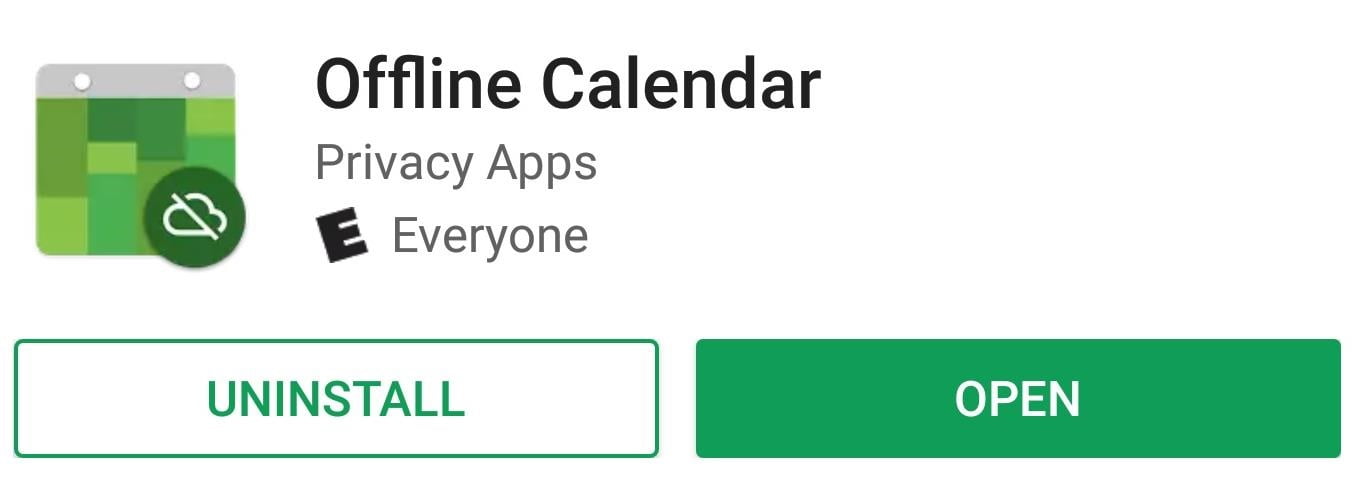
Совет 5. Отключите функцию резервного копирования приложений (по желанию)
Для еще более сильной защиты от Google можно отключить функцию автоматического резервного копирования. Google хорошо защищает данные, но будет вынужден передать эту информацию правительству США, если оно того потребует. Конечно, вы можете сказать, что не совершаете никаких преступлений, но сам факт вероятности передачи ваших данных третьим лицам должен вас насторожить.
Чтобы отключить резервное копирование данных, найдите в главном меню телефона Резервное копирование и восстановление. Выберите пункт Создавать резервные копии данных и отключите опцию.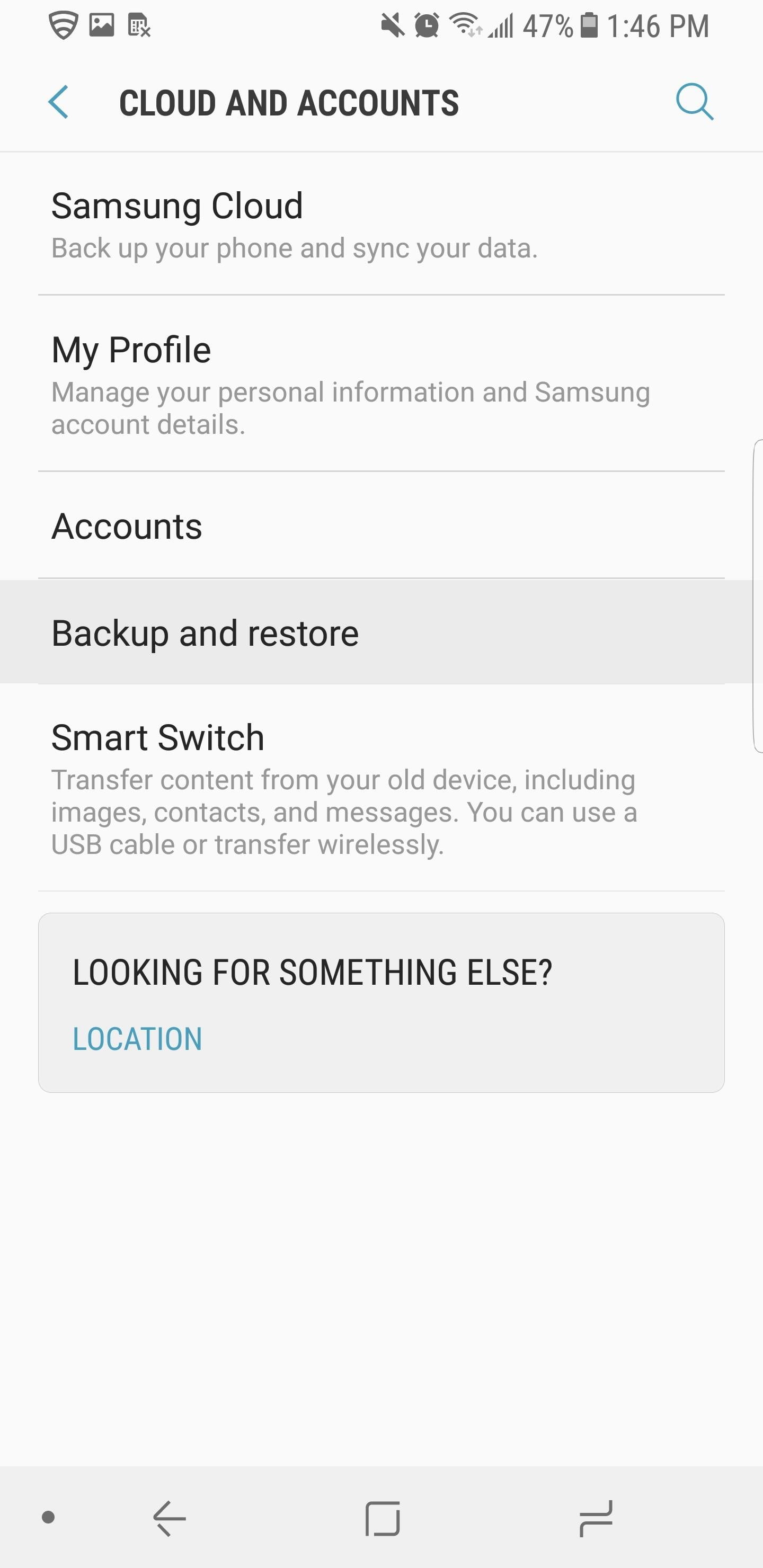
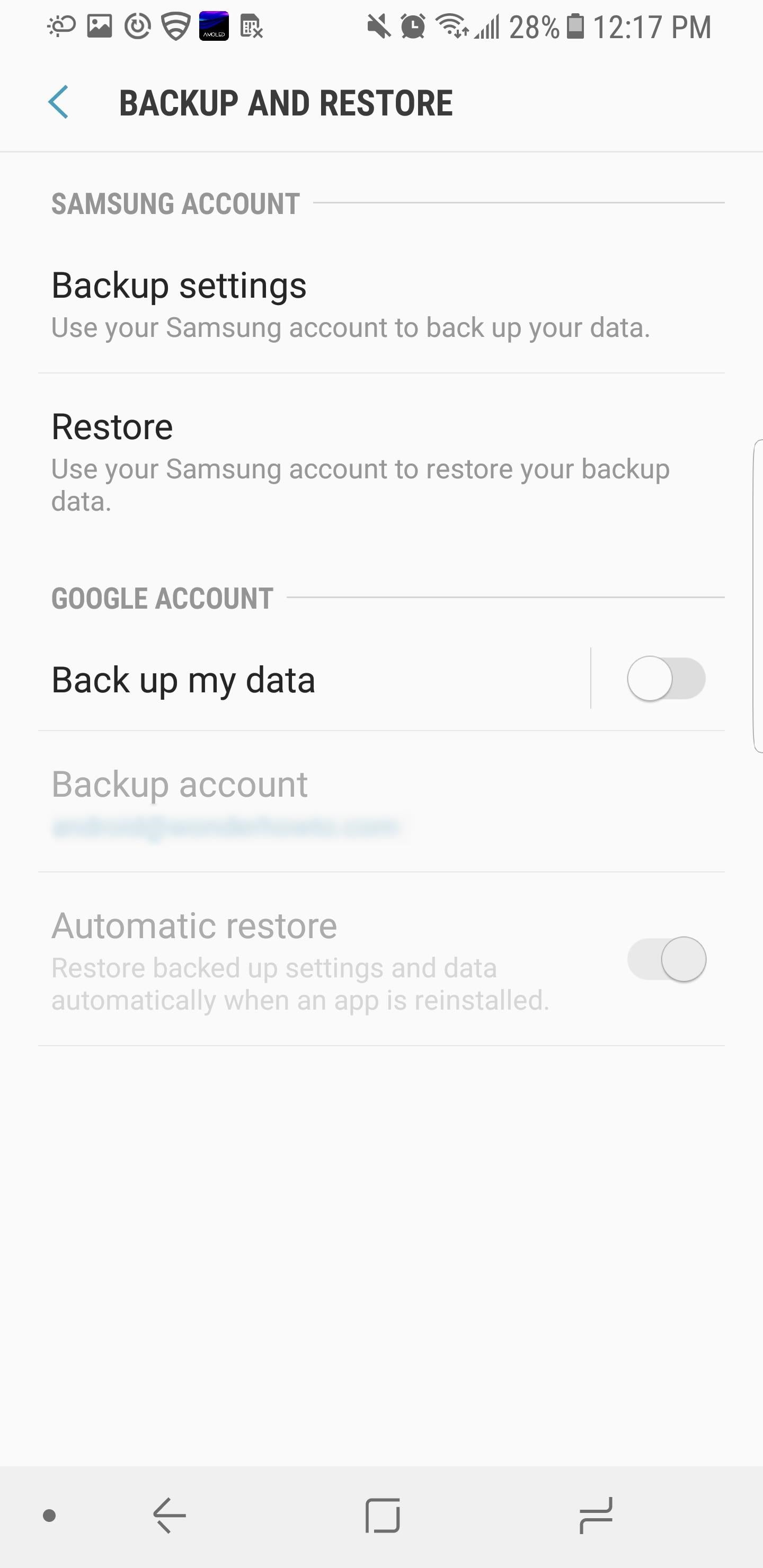 Мы считаем следование данному совету необязательным, поскольку функция резервного копирования от Google на самом деле очень удобна. Отключив ее, вы лишитесь возможности сохранить личную информацию в случае, если потеряете или сломаете свой нынешний смартфон. Да и просто перейти на новый девайс, захватив с собой свои данные, не удастся. В общем, следует подумать над тем, что для вас важнее — удобство резервного копирования или защита личной информации от нежелательного использования. Пользуясь смартфонами Android, мы предоставляем Google и его экосистеме доступ к нашим данным и получаем от этого определенные выгоды. Однако, если мы не защитим свои данные, они могут быть использованы нежелательным образом, в том числе в преступных целях. Следуя вышеназванным советам, вы сможете защитить свою личную информацию от потенциальных угроз, включая сам Google. Если вы считаете эти советы полезными, напишите нам об этом в комментариях.
Мы считаем следование данному совету необязательным, поскольку функция резервного копирования от Google на самом деле очень удобна. Отключив ее, вы лишитесь возможности сохранить личную информацию в случае, если потеряете или сломаете свой нынешний смартфон. Да и просто перейти на новый девайс, захватив с собой свои данные, не удастся. В общем, следует подумать над тем, что для вас важнее — удобство резервного копирования или защита личной информации от нежелательного использования. Пользуясь смартфонами Android, мы предоставляем Google и его экосистеме доступ к нашим данным и получаем от этого определенные выгоды. Однако, если мы не защитим свои данные, они могут быть использованы нежелательным образом, в том числе в преступных целях. Следуя вышеназванным советам, вы сможете защитить свою личную информацию от потенциальных угроз, включая сам Google. Если вы считаете эти советы полезными, напишите нам об этом в комментариях.
Отказ от ответственности: Эта статья написана только для образовательных целей. Автор или издатель не публиковали эту статью для вредоносных целей. Если читатели хотели бы воспользоваться информацией для личной выгоды, то автор и издатель не несут ответственность за любой причиненный вред или ущерб.
Источник — helpugroup.com
Добавить комментарий